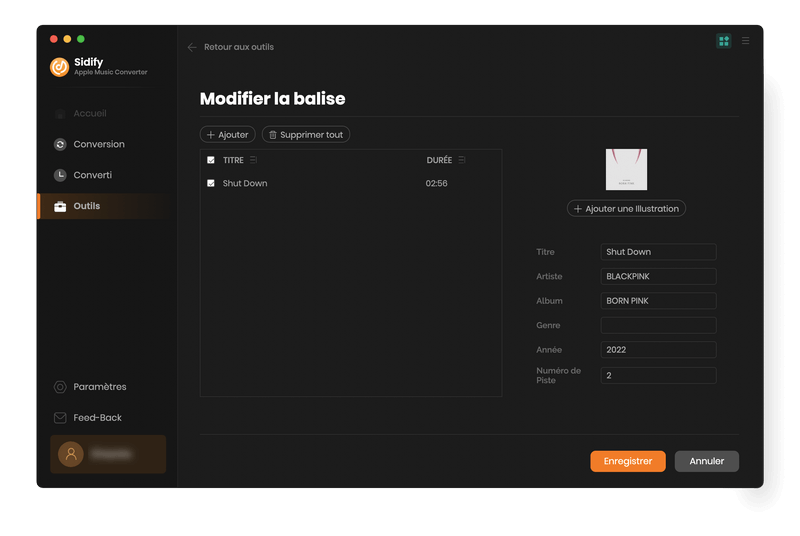Sidify Apple Music Converter est un convertisseur d'Apple Music en MP3 populaire sur le marché. Il convertit des titres d'Apple Music en MP3, AAC, FLAC, WAV, AIFF ou ALAC à une grande vitesse avec une haute qualité en quelques étapes simples. Il fonctionne également pour les livres audio iTunes et la musique iTunes M4P. Vous trouverez ci-dessous le guide complet sur l'utilisation de Sidify Apple Music Converter sur Mac.
Sidify vous permet de télécharger le logiciel pour un essai avant de l'acheter. Mais la version d'essai gratuite ne peut que convertir 1 minute de chaque audio. Pour déverrouiller la limitation du temps, vous avez besoin de vous inscrire au logiciel.
 Téléchargez et installez la dernière version de Sidify Apple Music Converter pour Mac par ici.
Téléchargez et installez la dernière version de Sidify Apple Music Converter pour Mac par ici.
Étape 1. Cliquez sur l'onglet S'inscrire dans le panneau de gauche et vous obtiendrez la fenêtre d'inscription. Vous pouvez trouver l'option S'inscrire dans la section Menu dans le coin supérieur droit.
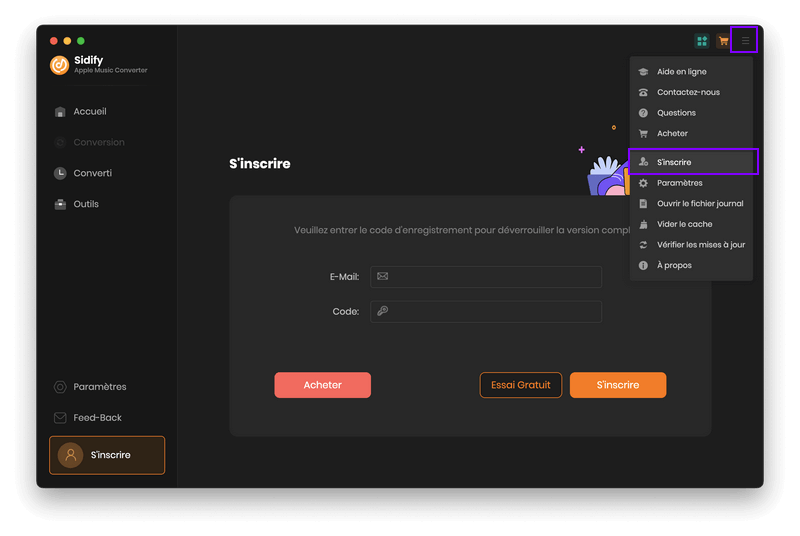
Étape 2. Copiez et collez l'adresse d'email et le code dans la boîte de dialogue contextuelle d'inscription.
Astuce : Lors de la saisie des informations d'inscription, veuillez vous assurer que les informations sont sensibles à la casse. Il ne faut pas ajouter un espace vide blanc dedans.
Étape 1. Lancez Sidify Apple Music Converter sur Mac
Lors du lancement de Sidify Apple Music Converter sur Mac, vous avez besoin de choisir un mode de conversion dans l'application Apple Music App ou Apple Music Webplayer.
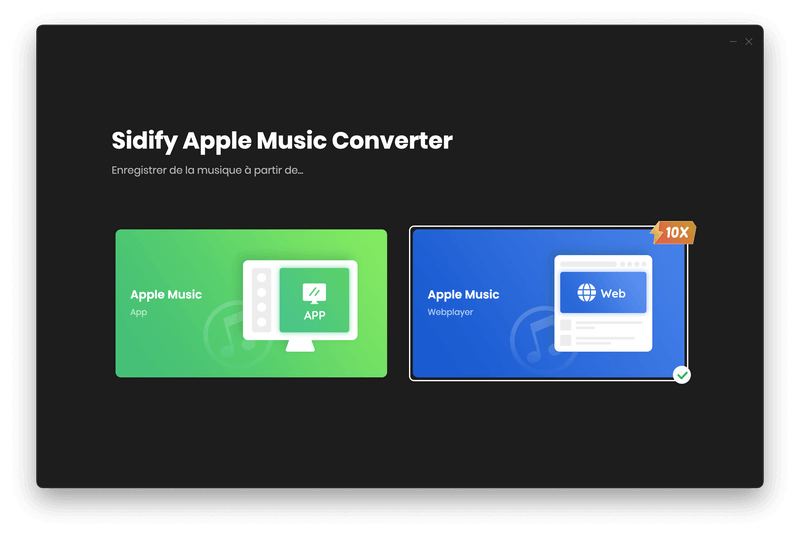
Étape 2. Ajoutez des morceaux d'Apple Music
[Apple Music App] : Vous pouvez cliquer sur le bouton Ajouter et bientôt tous vos dossiers iTunes seront répertoriés dans la fenêtre contextuelle. Choisissez les fichiers audio que vous souhaitez convertir, puis cliquez sur le OK.
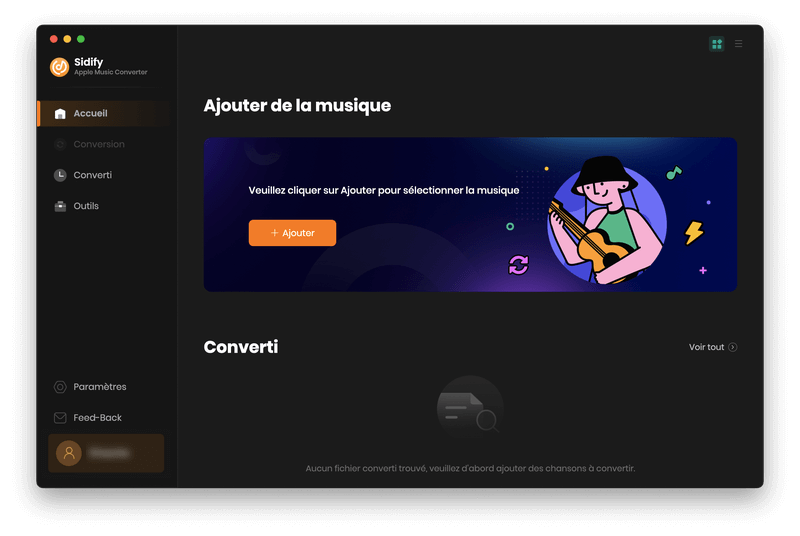
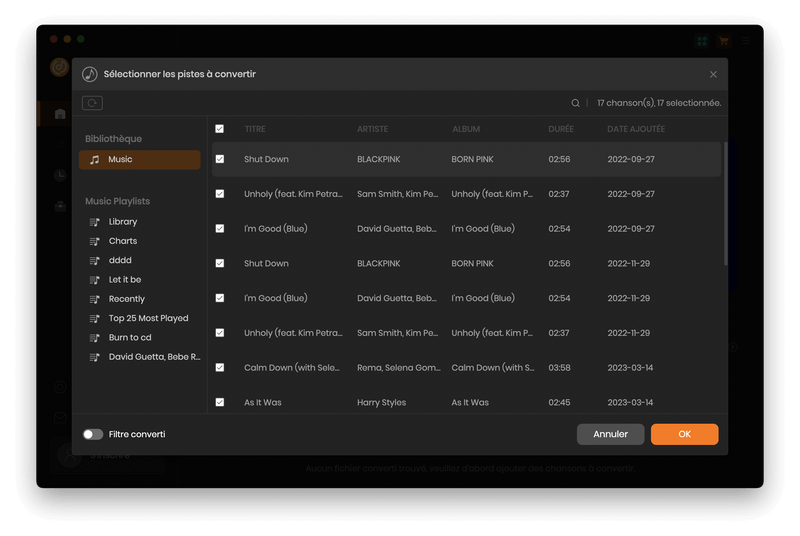
[Apple Music Webplayer] : Si vous préférez une vitesse de conversion 10X, choisissez le mode [Apple Music Webplayer] au début. Ouvrez ensuite les chansons à partir de la fenêtre du lecteur Web et cliquez sur le bouton Cliquez pour ajouter pour placer les chansons dans une sélection.
Astuce : Sidify ne prend aucune information de votre compte.
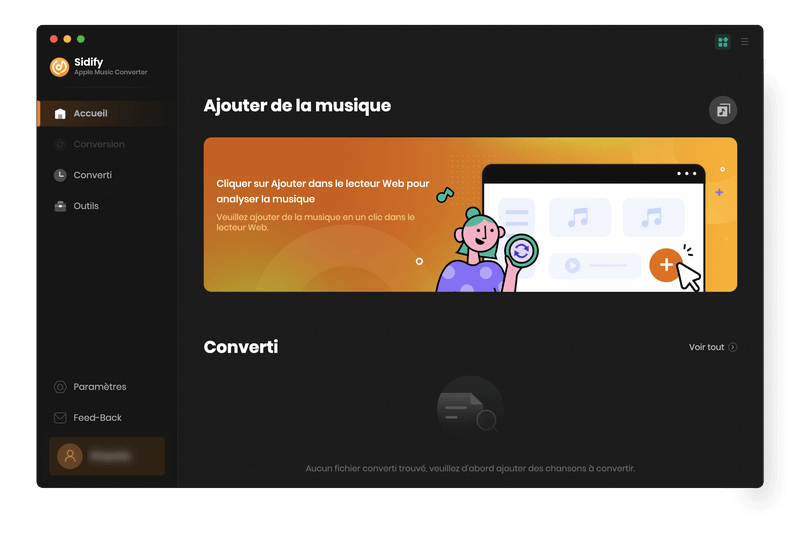
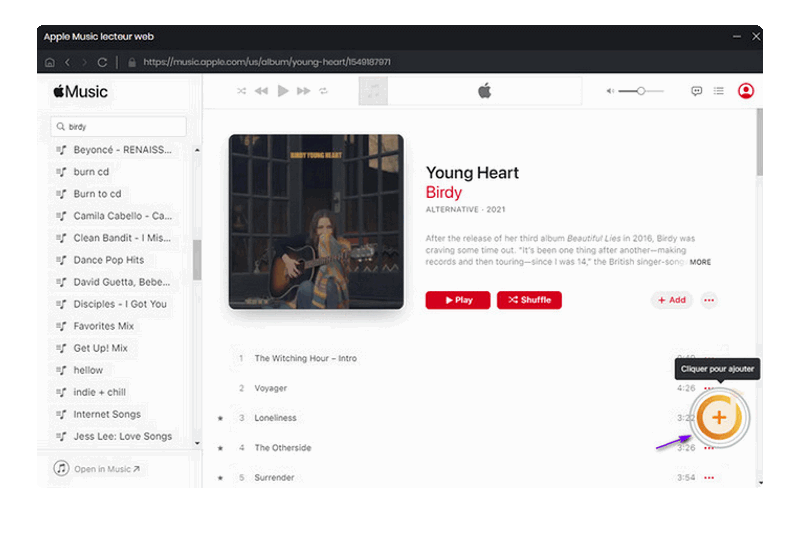
Étape 3. Personnalisez les paramètres de sortie
Accédez à la partie Paramètres en appuyant sur l'icône d'engrenage sur l'interface du logiciel. Les formats de sortie, y compris MP3, AAC, FLAC, WAV, AIFF et ALAC, sont disponibles au choix. En outre, vous pouvez choisir la qualité audio de sortie (320Kbit/s, 256Kbit/s, 192Kbit/s, 128Kbit/s) et personnaliser le dossier de sortie. Sinon, les audios de sortie seront enregistrés dans le dossier par défaut.
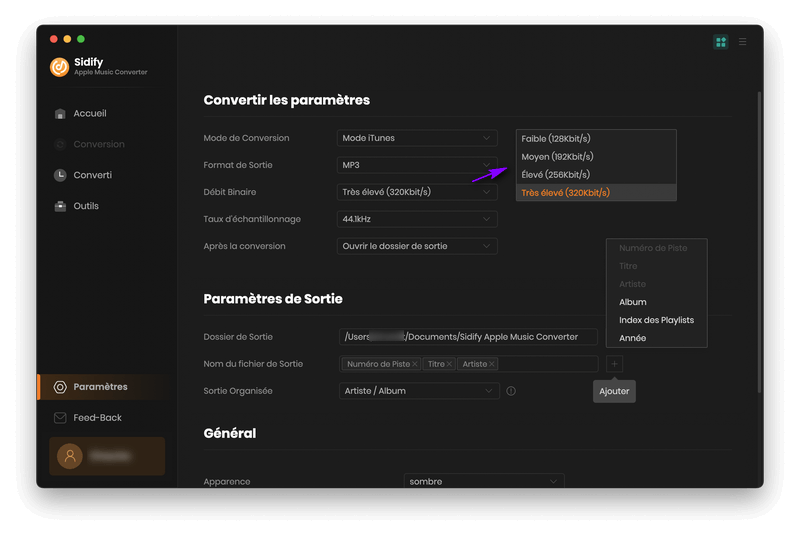
Étape 4. Commencez à convertir les titres d'Apple Music
Cliquez sur le bouton Convertir pour lancer la conversion.
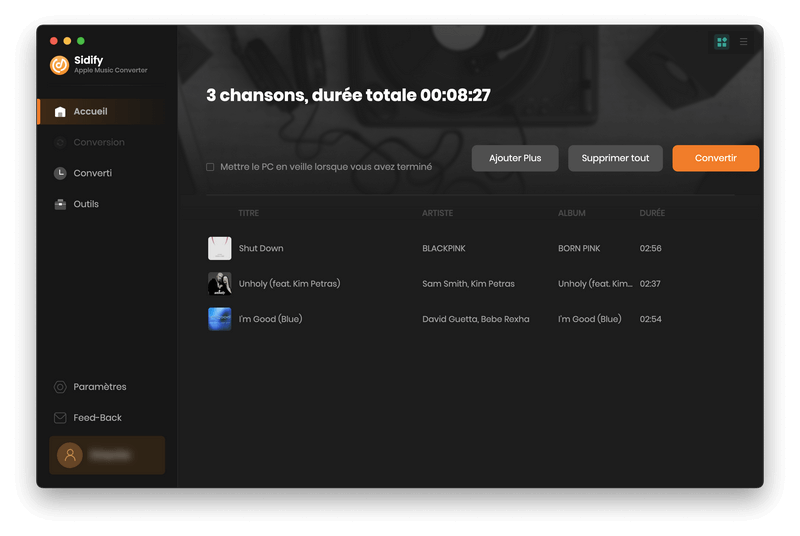
Une fois la conversion effectuée, vous pouvez cliquer sur l'onglet Converti pour trouver les fichiers audio MP3, AAC, FLAC, WAV, AIFF ou ALAC convertis. Vous trouverez toutes les balises ID3 conservées dans les fichiers audio de sortie.
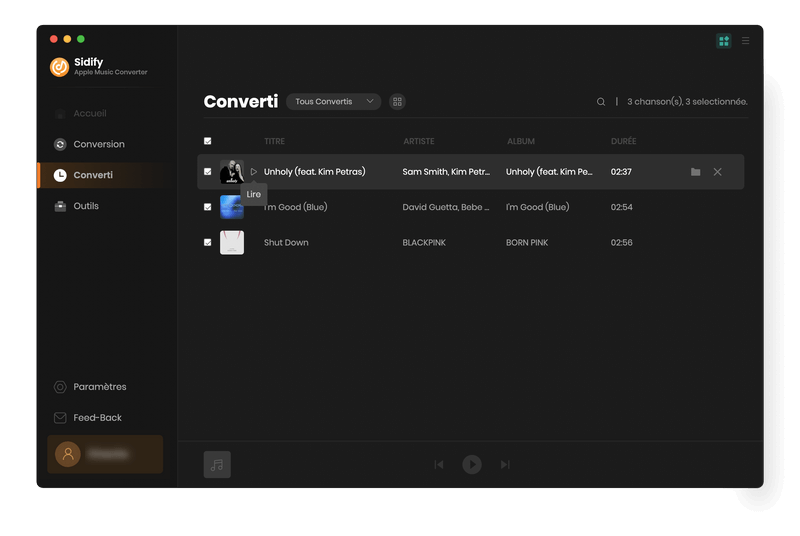
Sidify Apple Music Converter n'est pas seulement un outil efficace pour télécharger Apple Music, de la musique iTunes M4P et des livres audio, mais aussi un excellent convertisseur de format, qui peut convertir vos fichiers audio locaux courants au format MP3/M4A/FLAC/WAV/OGG/AIFF. De plus, il vous permet de modifier les balises ID3, notamment le titre, l'artiste, l'album, le genre, l'année et le numéro de piste. Cliquez sur Outils et vous trouverez toutes ces fonctionnalités intéressantes.
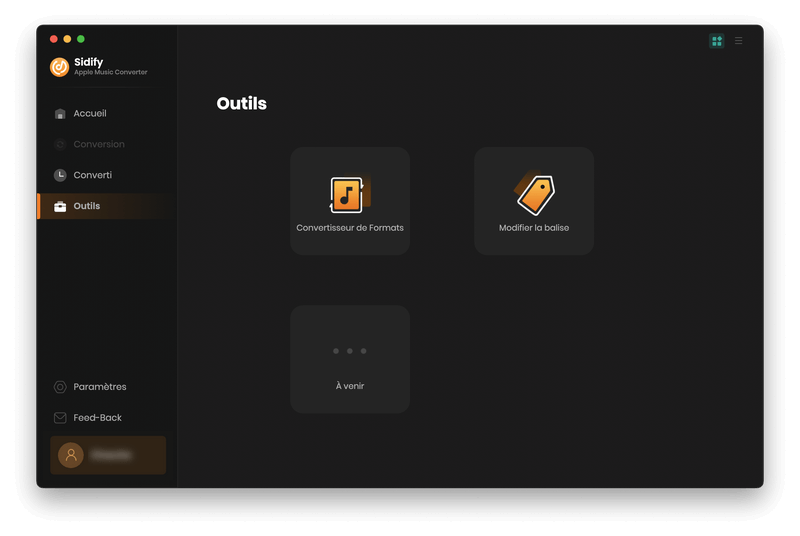
Convertisseur de Formats
Accédez à Outils > Convertisseur de Formats. Cliquez sur Ajouter pour importer vos fichiers locaux dans le logiciel. Vous pouvez convertir des morceaux dans un autre format.
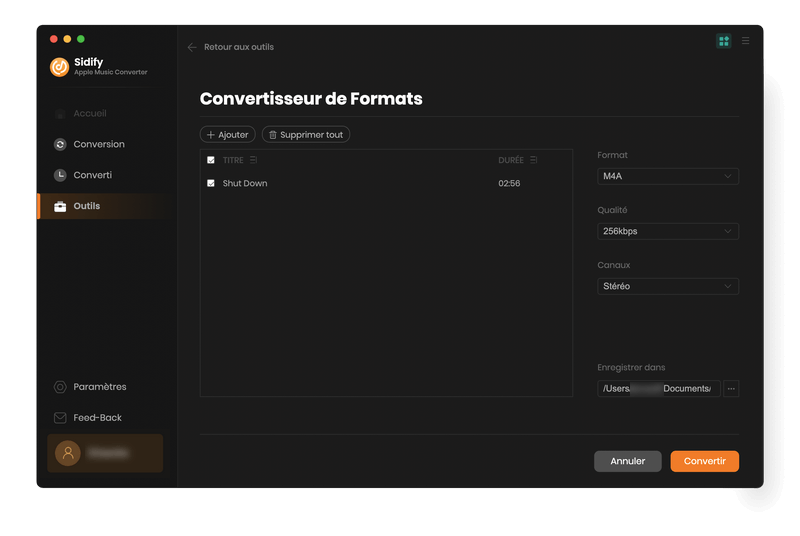
Modifier la balise
Accédez à Outils > Modifier la balise. Cliquez sur Ajouter et vous pouvez modifier les balises sur des morceaux.